win8系统如何将安装软件的默认路径设置到D盘
来源:U大侠 时间:2015-05-07 浏览:1639
Win8系统自带的应用商店功能大大方便了我们电脑的软件安装,不过在Win8应用商店里边安装的软件默认都是安装在系统C盘,不允许修改。这就容易造成当安装的软件越来越多的时候,C盘空间就可能出现不足,尤其是很多用户采用小容量固态硬盘做系统盘,很容易出现C盘剩余空间越来越小,严重影响系统稳定性与性能。那么有没有什么好的方法解决呢?答案最好还是修改Win8应用商店安装软件的路径了,下面,就跟对U大侠小编一起来看看笔记本Win8系统如何将这个安装软件的默认路径设置到D盘中。
1、首先,咱们需要返回到win8电脑的传统桌面位置,然后同时按下win8电脑键盘上的win+R快捷键打开电脑的运行窗口;
2、之后在打开的运行窗口中输入regedit并单击回车,这样就可以打开win8电脑的注册表编辑器窗口了。
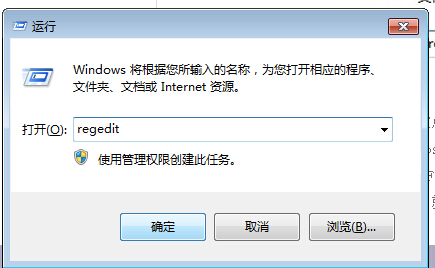
win8系统如何将安装软件的默认路径设置到D盘
3、在打开的注册表编辑器窗口中,依次点击打开左侧菜单中的HKEY_LOCAL_MACHINE\Software\Microsoft\Windows\CurrentVersion;
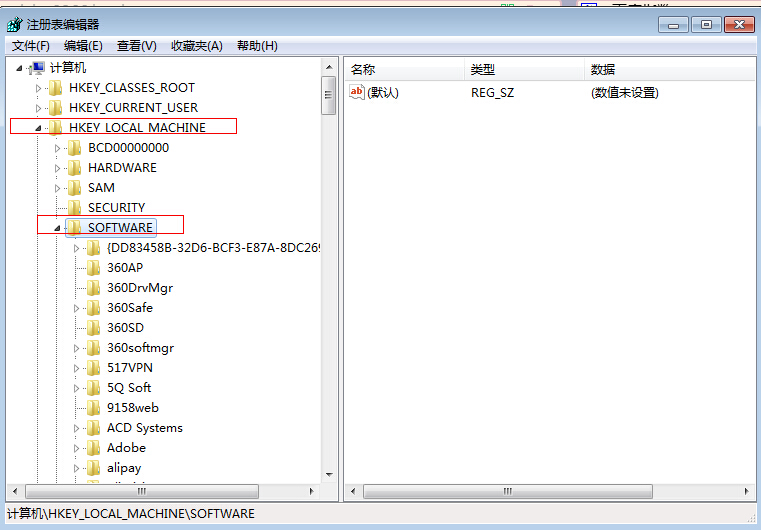
win8系统如何将安装软件的默认路径设置到D盘
4、然后在右侧窗口中双击打开ProgramFilesDir选项,在打开的编辑窗口中,咱们将数值数据修改为自己想要设置的D盘的路径,例如“D:\Program Files”就可以了。
以上就是如何将win8系统安装软件的默认路径设置到D盘中的解决方法,更多精彩内容继续关注U大侠官网。
相关文章
-

-
Win8系统创建虚拟目录提示IIS无法验证对路径访问
2016-01-05 1514
-

-
Win8系统中IE浏览器打开.mht格式文件的方法是什么?
2019-07-29 236
-
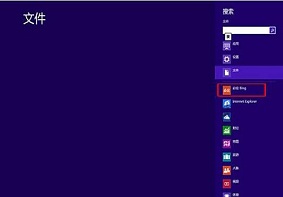
-
Win8系统当中bing应用应该如何使用?
2019-08-05 146
-
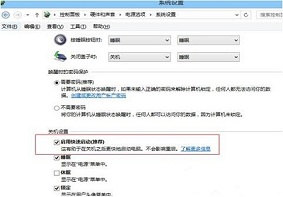
-
Win8系统如何解决bios进不了的问题?
2019-08-16 168
-
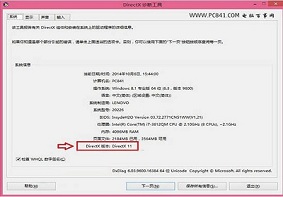
-
Win8系统查看directx版本的操作方法是什么?
2019-07-23 145
-

-
exe文件打不开?Win8系统不能打开exe文件解决方法
2016-09-13 1637
-
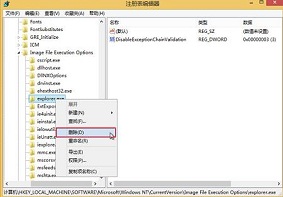
-
Win8系统运行explorer.exe程序提示0xc0000018...
2020-04-20 71
-
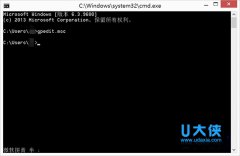
-
Ghost win8系统下设置自动清理磁贴缓存的方法
2015-04-29 397
-
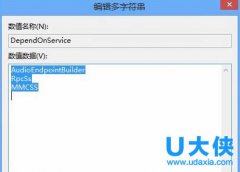
-
ghost win8系统听音乐看视频出现杂音爆音
2015-11-02 380
-
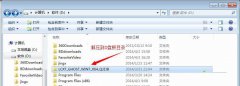
-
U大侠本地硬盘安装Ghost xp/win7/win8系统教程
2015-05-06 23951
